
Mục lục:
- Bước 1: Danh sách các thành phần
- Bước 2: THIẾT BỊ 2: Giao diện với Wi-Fi và Firebase Google
- Bước 3: THIẾT LẬP WI-FI (XEM HƯỚNG DẪN TRÊN GITHUB ĐỂ CÓ HÌNH ẢNH)
- Bước 4: Thiết lập THIẾT BỊ 1 (Bên ngoài)
- Bước 5: Định cấu hình cài đặt Trạm thời tiết với Firebase
- Bước 6: Cài đặt THIẾT BỊ 3 HIỂN THỊ (CÓ THÊM ẢNH TRONG GITHUB)
- Bước 7: CÁC CẢM BIẾN TƯƠNG THÍCH (THÔNG TIN THÊM TRÊN GITHUB)
- Bước 8: THÔNG SỐ KỸ THUẬT VÀ BẢNG MẶT TRỜI (THÔNG TIN THÊM VỀ GITHUB TRONG HƯỚNG DẪN SỬ DỤNG)
- Bước 9: XỬ LÝ SỰ CỐ VÀ LIÊN HỆ
- Tác giả John Day [email protected].
- Public 2024-01-30 13:30.
- Sửa đổi lần cuối 2025-01-23 15:14.
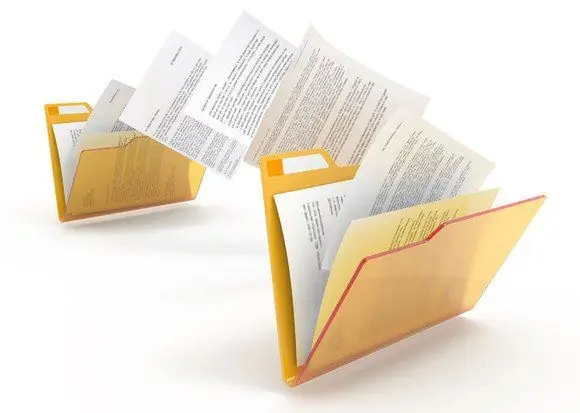


LineaMeteoStazione là một trạm thời tiết hoàn chỉnh có thể được giao tiếp với các cảm biến chuyên nghiệp của Sensirion cũng như một số thành phần của Dụng cụ Davis (Máy đo mưa, Máy đo gió)
Dự án này nhằm mục đích làm trạm thời tiết DIY nhưng chỉ yêu cầu phần lắp ráp, vì các bo mạch sẽ được tôi lập trình sẵn cũng như PCB hoàn chỉnh. Mã sẽ được chia sẻ Opensource cho những người muốn thử làm lại từ đầu hoặc sửa đổi nó!
BẠN CÓ THỂ TÌM KIẾM TRẠM THỜI TIẾT TRONG WeatherCloud, Wunderground và LineaMeteo (Mạng thời tiết của Ý!) (Máy đo gió chưa được cài đặt) và đây cũng là Phiên bản trong THINGSPEAK để so sánh giữa SHT3x và SHT1x. Tôi đang sử dụng SHT1x hiện tại để theo dõi nhiệt độ bên trong hộp chống thời tiết, nhưng bạn cũng có thể sử dụng nó để theo dõi nhiệt độ và độ ẩm mặt đất hoặc các mục đích khác!
Xin lưu ý (Các liên kết ở trên sẽ ở chế độ Ngoại tuyến vì trạm thời tiết sẽ bị xóa vào tháng 2 năm 2021 vì tôi đang chuyển đến một căn hộ)
BẠN CÓ THỂ TÌM HIỂU TẤT CẢ THÔNG TIN VÀ CẬP NHẬT MÃ Ở ĐÂY TẠI GITHUB
Bước 1: Danh sách các thành phần
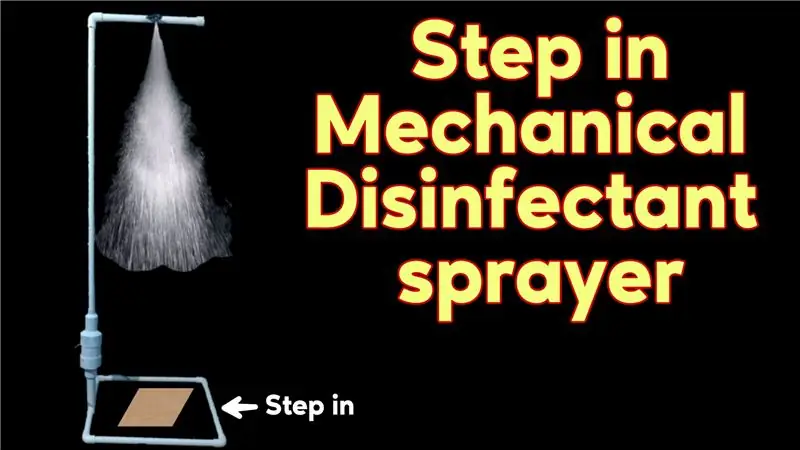
Nó hoạt động với sự kết hợp của các bảng phát triển ESP8266 và ESP32 và bao gồm chủ yếu là 3 thiết bị:
1. THIẾT BỊ 1: WEMOS D1 MINI PRO (Phiên bản mới) + PCB được thiết kế (Cần cài đặt BÊN NGOÀI) VÀ BẢNG MẶT TRỜI Đây là phần sẽ nằm bên ngoài và nó bao gồm một bảng phát triển và PCB. Nó được sử dụng để thu thập dữ liệu thời tiết sẽ được gửi đến Firebase của Google. Dữ liệu được thu thập theo thời gian thực từ mỗi cảm biến, nhưng có thể chọn thời gian tải lên trong cài đặt của trạm thời tiết, điều này sẽ được giải thích trong sách hướng dẫn sau. Nhiệt độ tối đa và tối thiểu sẽ được thu thập theo thời gian thực. Dưới đây là hình ảnh của các đơn vị hoàn chỉnh:
2. THIẾT BỊ 2: WEMOS D1 MINI PRO (Phiên bản cũ) + BMP180 áp Đây là phần xử lý tất cả các giao tiếp mạng và nó cũng thu thập dữ liệu từ Firebase của Google. Nhiệm vụ của hội đồng quản trị bao gồm: Thu thập dữ liệu Chia sẻ một số dữ liệu tới một Địa chỉ IP ở định dạng sẵn sàng được sử dụng để giao tiếp với mạng thời tiết LineaMeteo. Gửi dữ liệu tới weathercloud Gửi dữ liệu tới wunderground Gửi dữ liệu tới Thingspeak
Vỏ được in 3D từ
3. THIẾT BỊ 3: LOLIND32 ESP32 + PCB được thiết kế + Màn hình INK + BME680 Đây là bộ phận vừa xử lý trực quan dữ liệu trên màn hình, vừa có một cảm biến thu thập dữ liệu về chất lượng không khí, áp suất, nhiệt độ và độ ẩm. Màn hình được sử dụng là màn hình mực 4.2 Inch, có thể được sử dụng nhãn hiệu WaweShare hoặc GoodDisplay.
Vỏ được in 3D từ: Hộp cho ePaper + Hiển thị thông tin ESP32 bằng sidoh10 - Thingiverse
Bước 2: THIẾT BỊ 2: Giao diện với Wi-Fi và Firebase Google

** XEM HƯỚNG DẪN CỦA TRẠM THỜI TIẾT TẠI LIÊN KẾT CỦA GITHUB TRÊN ĐỂ BIẾT THÊM CHI TIẾT CỤ THỂ HƠN **
Trước hết, chúng ta cần tạo một tài khoản Firebase. Để làm điều đó, bạn sẽ cần một tài khoản Google mà bạn có thể tạo nếu bạn chưa có.
Để thiết lập tài khoản Firebase, bạn cần làm theo các bước sau:
1. Đi tới FIREBASE và nhấp vào ‘Bắt đầu’
Đăng nhập vào tài khoản Google của bạn
2. Nhấp vào ‘Thêm dự án’ ‘Aggiungi progetto’
3. Đặt tên cho dự án của bạn! Nhấp vào ‘Tiếp tục’ ‘Tiếp tục’. Làm theo các bước và Tạo dự án. Sử dụng tài khoản mặc định cho Firebase.
4. ‘Tiếp tục‘tổng quan dự án’‘Panoramica del progetto’ở trên cùng và chọn‘cài đặt dự án’‘Impostazioni progetto’
5. Nhấp vào ‘Tài khoản Dịch vụ’ ‘Tài khoản di Servizio’ và ‘Tạo Tài khoản Dịch vụ’ ‘Tài khoản Crea di servizio’
6. Quay lại ‘Tổng quan về Dự án’ và Tạo Cơ sở dữ liệu Thời gian thực ‘Cơ sở dữ liệu Crea’ và làm theo các bước và chọn vị trí gần nhất cho cơ sở dữ liệu.
7. TẤT CẢ XONG! Bây giờ hãy lưu liên kết dự án của bạn mà bạn có thể tìm thấy trong cơ sở dữ liệu thời gian thực và cũng là bí mật mà bạn có thể tìm thấy ‘Tài khoản dịch vụ’ ‘Tài khoản di servizio’ trong ‘Bí mật cơ sở dữ liệu’ ‘Cơ sở dữ liệu Segreti’
Bạn sẽ chỉ cần một cái được đánh dấu trong hình dưới đây và cơ sở dữ liệu bí mật để lập trình trạm thời tiết! Để gửi cho bạn bảng đã được lập trình, tôi sẽ cần những thông tin xác thực đó và cũng để bạn lập trình bảng.
Bước 3: THIẾT LẬP WI-FI (XEM HƯỚNG DẪN TRÊN GITHUB ĐỂ CÓ HÌNH ẢNH)
Để thiết lập kết nối Wi-Fi, hãy làm theo các bước sau:
· Cắm cáp USB từ DEVICE 2 vào cổng USB (bạn có thể sử dụng bộ sạc thông thường cho điện thoại hoặc bất kỳ cổng USB nào có sẵn, chẳng hạn như trên bộ định tuyến của bạn (tùy chọn được khuyến nghị))
· Khi THIẾT BỊ 2 BẬT, bạn sẽ tìm thấy nó trong kết nối Wi-Fi có sẵn trên điện thoại thông minh hoặc máy tính của bạn với tên LineaMeteoStazioneR.
· Cố gắng kết nối và nó sẽ hỏi mật khẩu. MẬT KHẨU: LaMeteo2005
· Nhấp vào cấu hình Wi-Fi và chọn mạng Wi-Fi của bạn và nhập mật khẩu của bạn và nhấp vào Lưu. Bây giờ THIẾT BỊ 2 sẽ cố gắng kết nối và nếu không thành công, bạn sẽ được yêu cầu bắt đầu lại các quy trình đã làm trước đó.
· Sau khi DEVICE 2 được kết nối, hãy quay lại cơ sở dữ liệu Thời gian thực của bạn và bạn sẽ thấy nhiều thông tin đã xuất hiện.
Bước 4: Thiết lập THIẾT BỊ 1 (Bên ngoài)

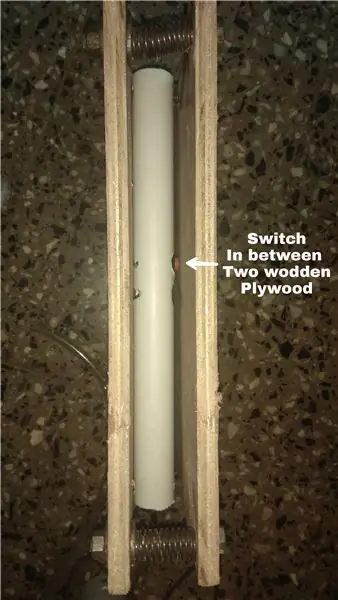
Đây là cài đặt yêu cầu để bảo vệ trạm thời tiết bên ngoài. Cần có tấm chắn bức xạ mặt trời cho cảm biến nhiệt độ và độ ẩm môi trường xung quanh. Cũng cần có hộp chống thời tiết để bảo quản pin và PCB chính xác.
1. Lắp bảng vào hộp chống thời tiết như ví dụ bên dưới và lắp pin (CẨN THẬN + VÀ - VÀ PIN NÊN ĐƯỢC SẠC 100% TRƯỚC KHI BẮT ĐẦU):
2. Kết nối tất cả các cảm biến có sẵn trên bo mạch bằng cách sử dụng đầu nối RJ12 hoặc đầu nối vít, tùy thuộc vào loại cảm biến được sử dụng. (Tham khảo danh sách ‘Cảm biến tương thích và thông số kỹ thuật) (CẢM BIẾN ĐƯỢC KẾT NỐI VỚI MỘT BAN ĐIỀU KHIỂN ĐƯỢC THIẾT KẾ CỤ THỂ CHO SHT3X VÀ CẢM BIẾN UV VÀ CŨNG LÀ MỘT CHO SHT35 TRÊN TINDIE) XEM ẢNH
3. Cắm đầu nối pin vào Wemos D1 Mini Pro và thiết lập kết nối Wi-Fi giống như DEVICE 2. Tên mạng sẽ là 'LineaMeteoStazioneS'
Sau đó, cắm USB từ bộ chuyển đổi bảng điều khiển năng lượng mặt trời. (Bức ảnh chỉ là đại diện cho một nguyên mẫu và bộ chuyển đổi USB sẽ được kết nối cho bạn, bạn sẽ chỉ cần kết nối bảng điều khiển năng lượng mặt trời)
Bước 5: Định cấu hình cài đặt Trạm thời tiết với Firebase


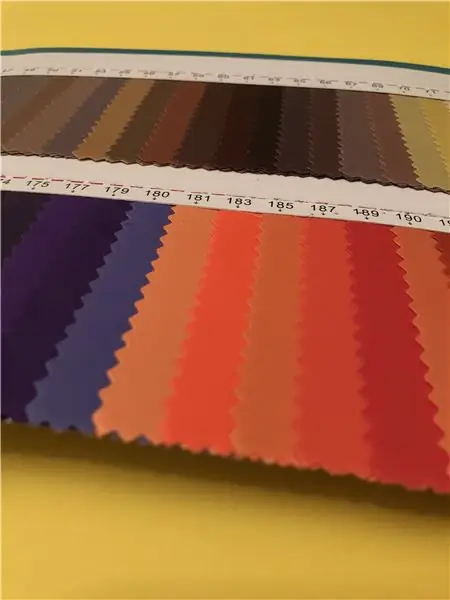
MỌI CÀI ĐẶT ĐƯỢC THỰC HIỆN YÊU CẦU TẮT NGUỒN ĐIỆN
THIẾT BỊ 2 VÀ KẾT NỐI VỚI NGUỒN ĐIỆN
Sau khi làm theo các quy trình ở trên, bạn sẽ thấy rằng cơ sở dữ liệu thời gian thực của bạn sẽ trông như thế này (nếu cảm biến chỉ số UV được kết nối, nó sẽ không hiển thị 655):
Cơ sở dữ liệu được phân loại như sau:
· Thay đổi thời gian
Tùy chọn này được sử dụng để đặt TIMEZONE sẽ là thời gian của bạn (cần sửa đổi khi áp dụng chế độ tiết kiệm ánh sáng ban ngày) và đặt Thời gian gửi dữ liệu. Bạn không nên tải dữ liệu lên nhanh hơn 90 giây để tiết kiệm pin của DEVICE 1
CurrentDay và RESETDATA không cần phải chạm vào. Để thiết lập lại tất cả dữ liệu trong cơ sở dữ liệu, hãy nhập 0 vào RESETDATA.
· Sự liên quan
Kết nối được sử dụng để biết địa chỉ IP hiện tại của bạn trên THIẾT BỊ 2 và để theo dõi cường độ tín hiệu Wi-Fi của THIẾT BỊ 1. Cố gắng giữ THIẾT BỊ 1 có cường độ tín hiệu ít nhất -75 trở lên.
IPAddress có thể được sử dụng để chuyển tiếp cổng IP nhằm thiết lập các thiết bị của bạn trong mạng thời tiết LineaMeteo. (PortForwarding có thể được thực hiện trong bộ định tuyến, nhưng mỗi bộ định tuyến đều khác nhau, vì vậy bạn cần biết cổng của mình. Cổng bên ngoài phải là 4600 và cổng bên trong phải là 80, ví dụ bên dưới)
· Sức ép
Ở đây được lưu trữ giá trị của Áp suất và cũng có thể Hiệu chỉnh nó dựa trên mực nước biển. Tham khảo một số trạm thời tiết gần đó hoặc xem áp suất khí quyển hiện tại trên dự báo. Mọi số đều có nghĩa là 1Pa
· Cơn mưa
Ở đây được lưu trữ giá trị của mưa trong 24H và các giá trị khác liên quan đến mưa. Bạn có thể sử dụng mọi thiết bị đo lượng mưa xô nghiêng, do đó, điều này có nghĩa là bạn sẽ cần phải hiệu chỉnh mỗi lần đếm mưa. Sửa đổi 'mmGoccia' để thay đổi số đếm theo mm. Mặc định là 0,2mm
· SHT1x
Điều này chứa dữ liệu của loạt Sensirion SHT1x hoặc SHT7x.
· SHT3x
Điều này chứa dữ liệu của loạt Sensirion SHT3x.
· Dịch vụ
Điều này chứa tất cả các dịch vụ có sẵn để sử dụng với trạm thời tiết này.
OPENWEATHER
Bạn có thể thiết lập tài khoản của riêng mình trên OpenWeather để biết mô tả thời tiết tình trạng hiện tại trên DEVICE 3 (tìm Khóa API của tôi và sao chép trong API trong Dịch vụ, OpenWeather.)
Nhập bán cầu bắc nếu bạn sống ở bắc bán cầu hoặc nam ở nam bán cầu để hiển thị phần thiên văn học chính xác trên màn hình.
Ngôn ngữ ‘en’ hoặc ‘it’ để thay đổi từ tiếng Anh sang tiếng Ý trên DEVICE 3.
Vĩ độ và kinh độ để hiển thị mô tả tình trạng thời tiết chính xác trên DEVICE 3
Nếu từ bán cầu nam thì nó sẽ là một số âm trên Vĩ độ.
THINGSPEAK
Tạo tài khoản trên ThingSpeak và tìm WriteAPIkey và sao chép trong myWriteAPIKey, để xem sự khác biệt về đồ họa giữa dòng SHT1x và SHT3x nếu được kết nối 2 cảm biến hoặc chỉ theo dõi SHT1x
WeatherCloud
Bạn có thể liên kết trạm thời tiết với mạng Weather Cloud bằng cách sử dụng tùy chọn này. Đi tới Cài đặt trên thiết bị của bạn và chọn ‘Liên kết’, nó sẽ cung cấp cho bạn ID và Khóa để bạn có thể sao chép trong cơ sở dữ liệu.
WunderGround
Bạn có thể liên kết trạm thời tiết với WunderGround bằng cách sử dụng tùy chọn này.
Tìm ID và Khóa trên Thiết bị của tôi và sao chép nó vào cơ sở dữ liệu.
· Ngủ
Theo mặc định được đặt thành 1 nhưng có thể thay đổi thành 0 để bật chế độ ngủ. Ở chế độ ngủ, máy đo mưa và máy đo gió sẽ không hoạt động nên chúng phải được ngắt kết nối khỏi PCB
Chế độ nghỉ nếu sử dụng pin sẽ kéo dài trung bình 6 tháng mà không cần sạc lại pin bằng tấm pin năng lượng mặt trời.
· Chỉ số UV
Điều này chứa giá trị của UVindex hiện tại.
· Gió
Điều này chứa các giá trị của Gió, như độ của Hướng gió và cả Tốc độ gió và Gió giật. Nó có thể được điều chỉnh Offset ở đây, để chỉ đúng hướng của Hướng gió. 0 độ hoặc 360 độ phải là hướng Bắc.
Bước 6: Cài đặt THIẾT BỊ 3 HIỂN THỊ (CÓ THÊM ẢNH TRONG GITHUB)

DEVICE 3 được cấp nguồn bằng một pin 18650, có thể sạc lại qua USB như trong ảnh (Ảnh không đại diện cho dự án cuối cùng mà chỉ là nguyên mẫu, bên trong nó sẽ có thiết kế PCB phù hợp.) hiển thị cảm biến BME680.
Màn hình tự động làm mới 20 phút một lần và cứ sau 1 giờ sau nửa đêm và cho đến 7 giờ sáng. Nhưng nó có thể được làm mới theo cách thủ công bằng cách nhấp vào nút ở bên phải của hộp.
MỘT LẦN ĐƯỢC LÀM MỚI NÓ CŨNG SẼ THAY ĐỔI NGÔN NGỮ ĐƯỢC CHỌN TRONG CÀI ĐẶT TRONG FIREBASE
Sau khi pin đã được lắp đặt, hãy làm theo các quy trình tương tự của DEVICE 2 để kết nối với Wi-Fi.
Tên của mạng sẽ là 'LineaMeteoStazioneVisual'
Pin phải được sạc đầy trước khi bắt đầu.
Bước 7: CÁC CẢM BIẾN TƯƠNG THÍCH (THÔNG TIN THÊM TRÊN GITHUB)
Nhiệt độ / độ ẩm CHÍNH: Dòng SHT3x Sensirion. Độ chính xác tham khảo biểu dữ liệu của từng
cảm biến.
Nhiệt độ / độ ẩm THỨ HAI (có thể được sử dụng cho nhiệt độ đất và ẩm): SHT1x và SHT7x series Sensirion. Độ chính xác tham khảo biểu dữ liệu của mỗi cảm biến.
Nhiệt độ, Độ ẩm, Chất lượng không khí Trong nhà: BME680
Áp suất: BMP180
Rain Gauge: Mỗi máy đo mưa xô nghiêng, có thể điều chỉnh độ phân giải. KHI ĐƯỢC ĐIỀU CHỈNH GIẢI QUYẾT CÓ THỂ MẤT ĐẾN 3 GIỜ ĐỂ THAY ĐỔI CÀI ĐẶT TRÊN THIẾT BỊ 1. Điều này là do thiết bị chuyển sang chế độ ngủ 3 giờ một lần để tiết kiệm năng lượng nếu không phát hiện có mưa. Khi thức dậy, nó sẽ kiểm tra lại các cài đặt. Bạn cũng có thể đặt lại theo cách thủ công bằng cách nhấp vào nút đặt lại như trong ảnh trước đó.
Máy đo gió: Davis Anemometer
UVIndex: SI1145
Bước 8: THÔNG SỐ KỸ THUẬT VÀ BẢNG MẶT TRỜI (THÔNG TIN THÊM VỀ GITHUB TRONG HƯỚNG DẪN SỬ DỤNG)

Mức tiêu thụ: Thiết bị 1 = 19mA trung bình nếu thời gian tải lên là 90 giây.
Thiết bị 3 = 2mA trung bình nếu luôn được cập nhật tự động.
Pin THIẾT BỊ 1: 3.7V 21700 Pin lithium (Khuyến nghị 5000mAh) (Tự động không có nắng 8 ngày *)
CẢNH BÁO: Hãy cẩn thận với pin lithium có nhiệt độ cao (hơn 45 ° C), nên đặt hộp chống thời tiết trong bóng râm. Hơn nữa, nếu nhiệt độ âm -10C xảy ra thường xuyên hoặc tình trạng dưới 0 kéo dài trong thời gian dài hoặc xảy ra nhiệt độ âm cực cao (ví dụ -20C) thì sẽ cần một loại pin cụ thể cho nhiệt độ lạnh. Trong trường hợp này, PCB sẽ cần được sửa đổi để có pin 18650 chịu được thời tiết lạnh -40C với dung lượng ít hơn (2900mAh). Quyền tự chủ không có mặt trời sẽ là 5 ngày. * Không có mặt trời có nghĩa là hoàn toàn tối tăm, một ngày có mây nhẹ không có nghĩa là không có năng lượng mặt trời mà còn không thể được tính là ngày nắng.
Pin THIẾT BỊ 3: Pin lithium 3.7V 18650 (Khuyến nghị 3000mAh) (Tự chủ mà không cần sạc lại 6 tuần)
Bảng điều khiển năng lượng mặt trời 6-20V (khuyến nghị 6V)
Watt tùy thuộc vào vị trí của bạn từ Bản đồ năng lượng mặt trời toàn cầu. Với ít hơn 1500 kWh / m2, trạm thời tiết không thể hoạt động tự động. Nếu chế độ ngủ được sử dụng, một tấm pin mặt trời nhỏ hơn mức tối thiểu là đủ. (XEM ẢNH) HỎI NẾU BẠN YÊU CẦU CÔNG THỨC TÍNH KÍCH THƯỚC CỦA BẢNG MẶT TRỜI.
Chiều dài của cáp cho dòng SHT3x không được vượt quá 3m
Chiều dài của cáp cho dòng SHT1x và SHT7x không được vượt quá 10m
Bước 9: XỬ LÝ SỰ CỐ VÀ LIÊN HỆ
Nếu một trong các THIẾT BỊ không hoạt động như mong đợi, yêu cầu ĐẶT LẠI. Tháo đầu nối pin hoặc tháo pin và khởi động lại thiết bị nếu ĐẶT LẠI không hoạt động.
Đối với THIẾT BỊ 1, LUÔN LUÔN đặt pin trước rồi đến đầu nối bảng điều khiển năng lượng mặt trời.
Nếu DEVICE 3 hiển thị 100% khi đang sạc, điều đó là bình thường vào lúc này, vì bo mạch không có một vi mạch cụ thể cho trạng thái sạc, do đó, nó bị ảnh hưởng bởi điện trở bên trong của tế bào.
Các câu hỏi khác liên quan đến vấn đề vui lòng liên hệ với tôi.
LIÊN HỆ Để thảo luận về việc đặt trạm thời tiết hoặc nguồn tài liệu, vui lòng gửi email cho tôi Eugenio [email protected]
Diễn đàn chủ đề LineaMeteo: Strumenti meteo:: Stazione Meteo Completa WiFi Con ESP8266 E ESP32 E Arduino! (lineameteo.it)
Đề xuất:
Trạm thời tiết đơn giản sử dụng ESP8266.: 6 bước (có hình ảnh)

Trạm Thời tiết Đơn giản Sử dụng ESP8266. Tổng số lượt xem. và hiển thị dữ liệu trên màn hình nối tiếp và hiển thị trên màn hình LCD. Dữ liệu sẽ là
Xây dựng Trạm thời tiết SUPER Raspberry Pi: 8 bước (có hình ảnh)

Xây dựng Trạm thời tiết SIÊU PHẨM Raspberry Pi: Hãy đối mặt với nó, con người chúng ta nói về thời tiết rất nhiều ⛅️. Một người trung bình nói về thời tiết bốn lần một ngày, trung bình 8 phút và 21 giây. Hãy làm một phép toán và tổng cộng 10 tháng trong cuộc đời bạn mà bạn sẽ dành ra khoảng
Trạm thời tiết NaTaLia: Trạm thời tiết sử dụng năng lượng mặt trời Arduino Đã thực hiện đúng cách: 8 bước (có hình ảnh)

Trạm thời tiết NaTaLia: Trạm thời tiết sử dụng năng lượng mặt trời Arduino Đã hoàn thành đúng cách: Sau 1 năm hoạt động thành công trên 2 địa điểm khác nhau, tôi đang chia sẻ kế hoạch dự án trạm thời tiết sử dụng năng lượng mặt trời của mình và giải thích cách nó phát triển thành một hệ thống thực sự có thể tồn tại trong thời gian dài thời kỳ từ năng lượng mặt trời. Nếu bạn theo dõi
Trạm thời tiết DIY & Trạm cảm biến WiFi: 7 bước (có hình ảnh)

DIY Weather Station & WiFi Sensor Station: Trong dự án này, tôi sẽ hướng dẫn bạn cách tạo một trạm thời tiết cùng với một trạm cảm biến WiFi. Trạm cảm biến đo dữ liệu nhiệt độ và độ ẩm cục bộ và gửi dữ liệu đó qua WiFi đến trạm thời tiết. Sau đó, trạm thời tiết hiển thị t
Acurite 5 trong 1 Trạm thời tiết sử dụng Raspberry Pi và Weewx (các trạm thời tiết khác tương thích): 5 bước (có Hình ảnh)

Trạm thời tiết Acurite 5 trong 1 Sử dụng Raspberry Pi và Weewx (các Trạm thời tiết khác Tương thích): Khi tôi mua trạm thời tiết Acurite 5 trong 1, tôi muốn có thể kiểm tra thời tiết tại nhà của mình khi tôi đi vắng. Khi tôi về nhà và thiết lập nó, tôi nhận ra rằng tôi phải có màn hình kết nối với máy tính hoặc mua trung tâm thông minh của họ,
